Jak przenieść grupę VKontakte
Jedną z najnowszych innowacji sieci społecznościowej VKontakte była możliwość przeniesienia praw twórcy grupy na dowolnego innego użytkownika. W poniższych instrukcjach opowiem o wszystkich niuansach tego procesu.
Treść
Przenieś grupę do innej osoby
Do tej pory przeniesienie grupy VC na inną osobę jest możliwe tylko w jeden sposób. W takim przypadku przeniesienie praw jest możliwe jednakowo dla każdego typu społeczności, niezależnie od tego, czy jest to "Grupa" czy "Strona publiczna" .
Warunki transferu
Ze względu na fakt, że publiczne serwisy Vkontakte są używane nie tylko do zrzeszania różnych grup użytkowników, ale także do zarabiania pieniędzy, istnieje szereg warunków obowiązkowych w zakresie przenoszenia praw. Jeśli przynajmniej jedno z nich nie zostanie zaobserwowane, na pewno napotkasz trudności.
Lista reguł jest następująca:
- Musisz mieć prawa twórcy;
- Przyszły właściciel musi być członkiem o statusie nie niższym niż "Administrator" ;
- Liczba abonentów nie powinna przekraczać 100 tys. Osób;
- Nie powinno być żadnych skarg na ciebie i na działalność twojej grupy.
Oprócz powyższego, wielokrotna zmiana właściciela jest możliwa tylko 14 dni po ostatnim transferze praw.
Krok 1: Admin Assignment
Najpierw musisz dać przyszłym właścicielom prawa administratora społeczności, po upewnieniu się, że nie ma żadnych naruszeń na stronie żądanego użytkownika.
- Na głównej stronie grupy kliknij przycisk "..." i wybierz pozycję "Zarządzanie społecznością" na liście.
- Poprzez menu nawigacyjne przejdź do zakładki "Uczestnicy" i znajdź odpowiednią osobę, jeśli to konieczne, używając systemu wyszukiwania.
- Na karcie znalezionego użytkownika kliknij link "Przypisz menedżera" .
- Teraz na liście "Poziom autoryzacji" zaznacz pole obok pozycji "Administrator" i kliknij przycisk "Przypisz menedżera" .
- W następnym kroku przeczytaj ostrzeżenie i potwierdź swoją zgodę, klikając przycisk z tym samym tekstem.
- Po zakończeniu pojawi się alert na stronie, a wybrany użytkownik otrzyma status "Administrator" .
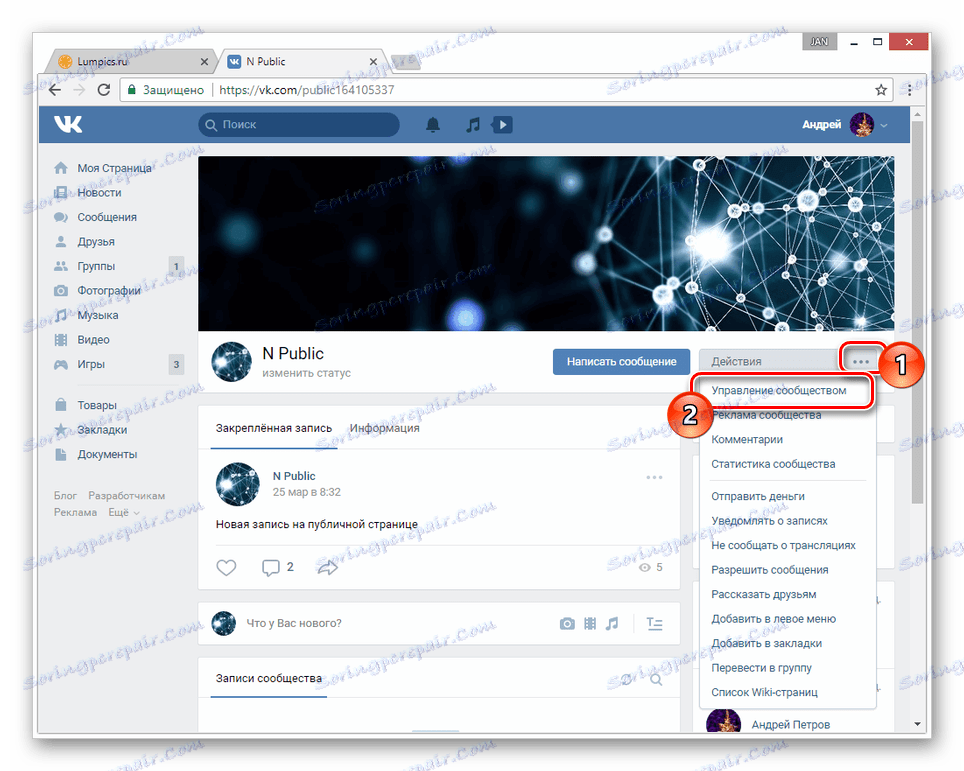
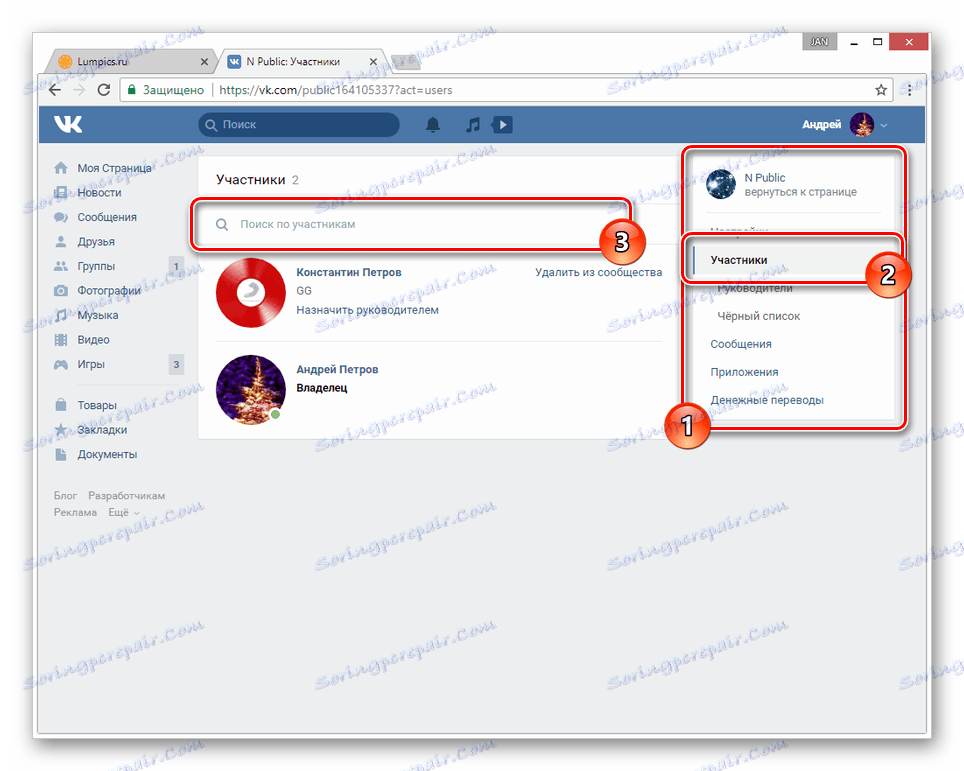
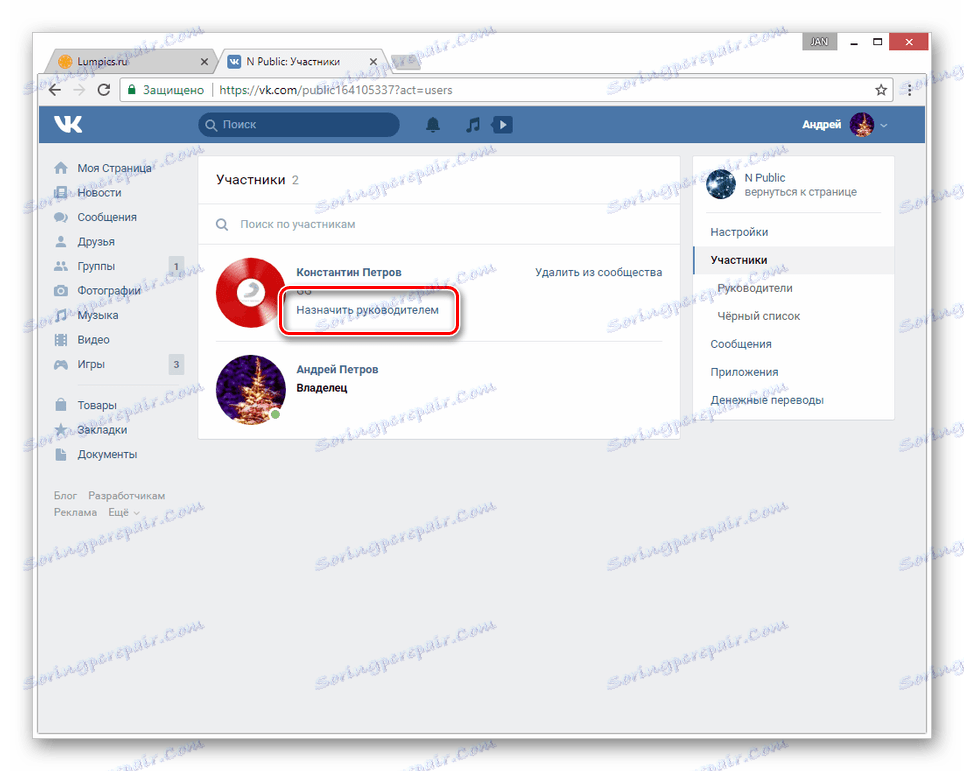
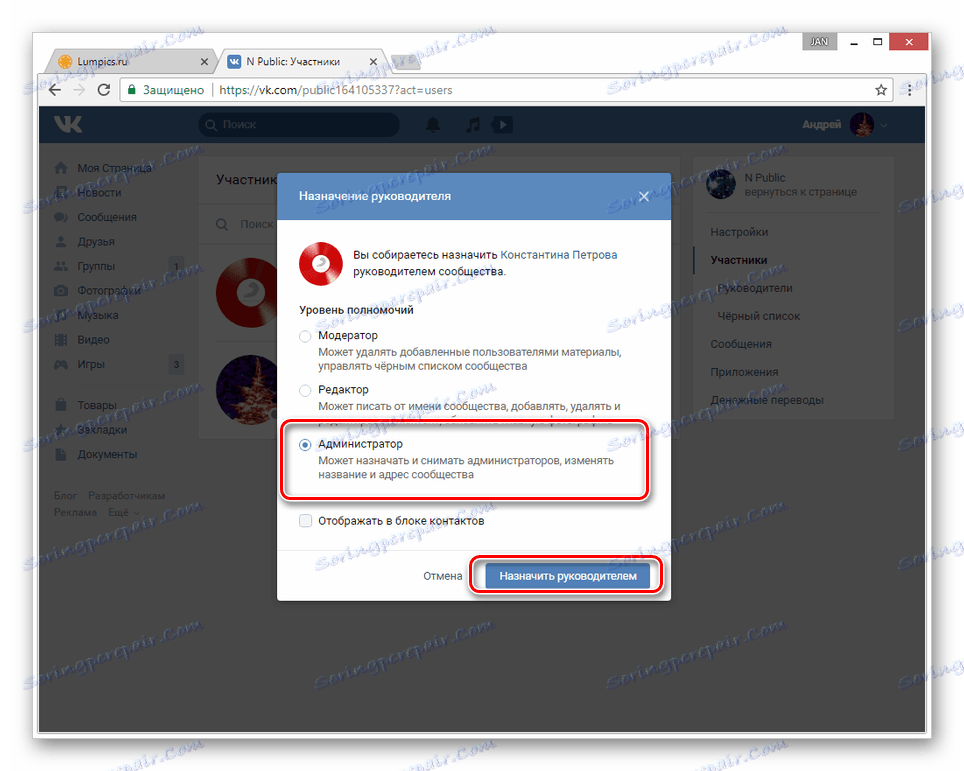
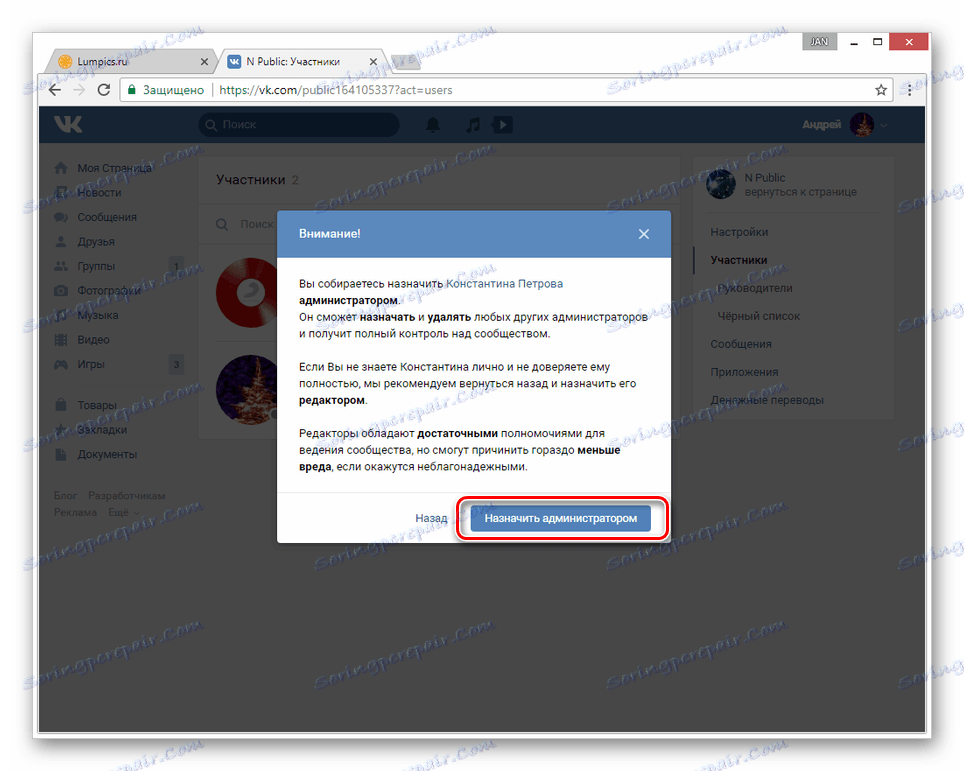
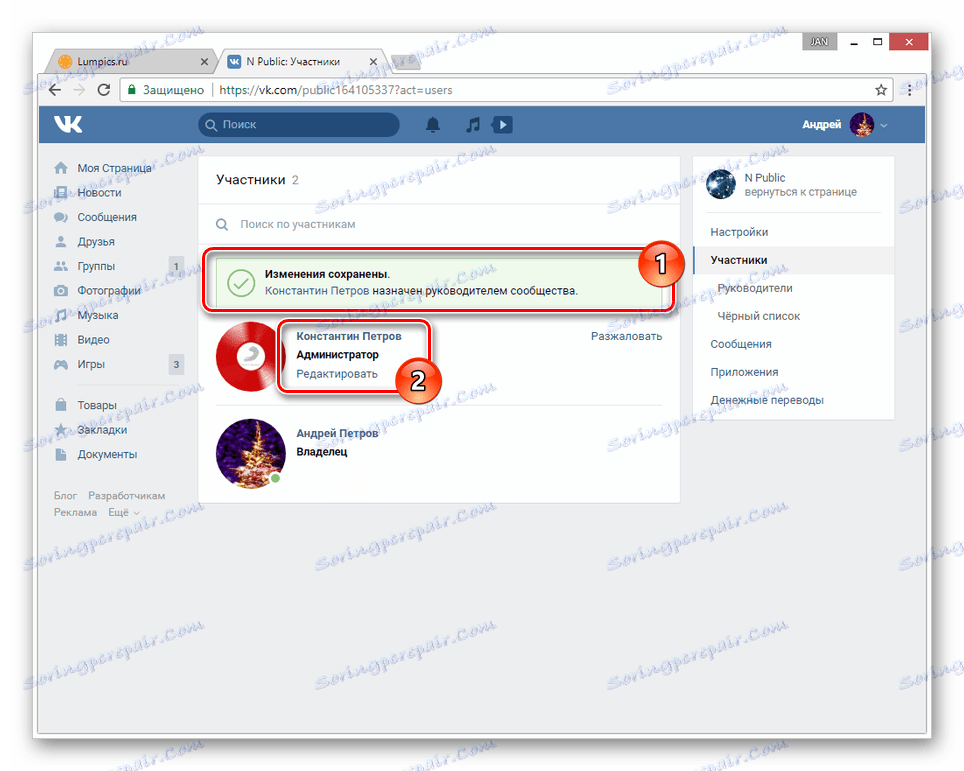
Na tym etapie możesz skończyć. Jeśli napotkasz jakieś trudności na tym etapie, sprawdź jeden z naszych artykułów na dany temat.
Więcej szczegółów: Jak dodać administratora do grupy VK
Krok 2: Przeniesienie praw własności
Przed przystąpieniem do przenoszenia praw upewnij się, że numer telefonu powiązany z kontem jest dostępny.
- Na karcie Członkowie w sekcji Zarządzanie przez społeczność znajdź żądanego administratora. Jeśli w grupie jest wielu subskrybentów, możesz skorzystać z dodatkowej zakładki "Menedżerowie" .
- Kliknij link "Edytuj" pod nazwą i statusem użytkownika.
- W oknie "Editing Manager" na dolnym panelu kliknij link "Assign by owner" .
- Zapoznaj się z zaleceniami administracji VKontakte, a następnie kliknij przycisk "Zmień właściciela" .
- Następnym krokiem jest wykonanie dodatkowego potwierdzenia w dowolny dogodny sposób.
- Po zajęciu się poprzednim przedmiotem okno potwierdzenia zostanie zamknięte, a wybrany użytkownik otrzyma status "Właściciel" . Zostaniesz automatycznie administratorem i, jeśli to konieczne, możesz opuścić grupę.
- Między innymi w sekcji "Powiadomienia" pojawi się nowe powiadomienie, że twoja grupa została przeniesiona do innego użytkownika, a po 14 dniach nie będzie możliwe zwrócenie.
Uwaga: po upływie określonego czasu nie otrzymasz pomocy nawet przez kontakt Wsparcie techniczne VK .
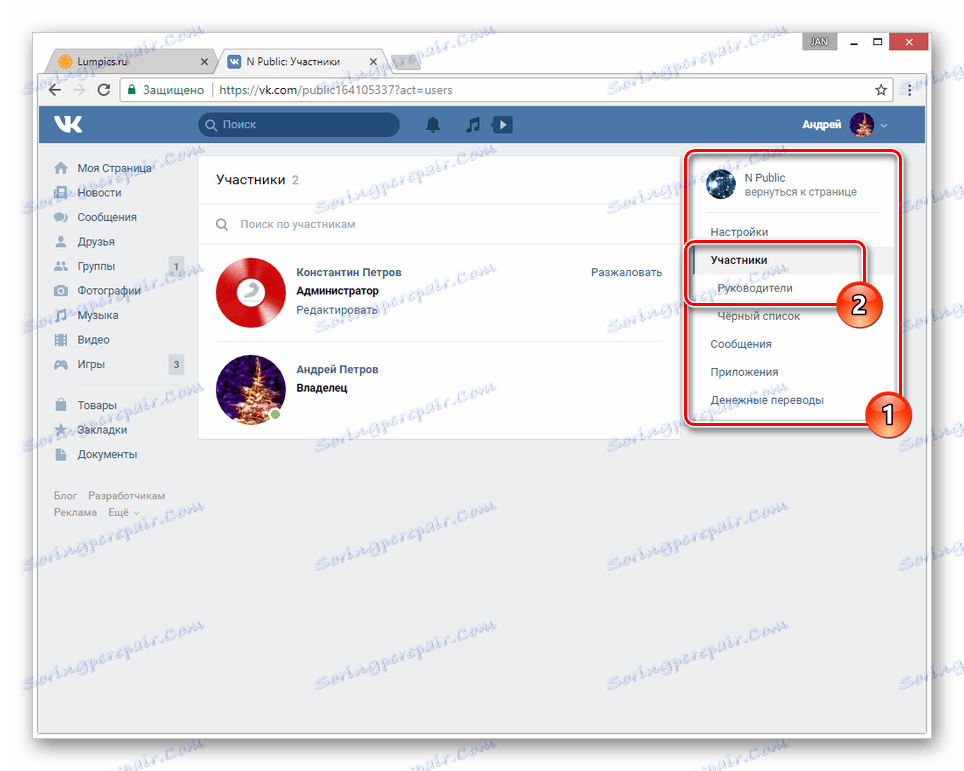
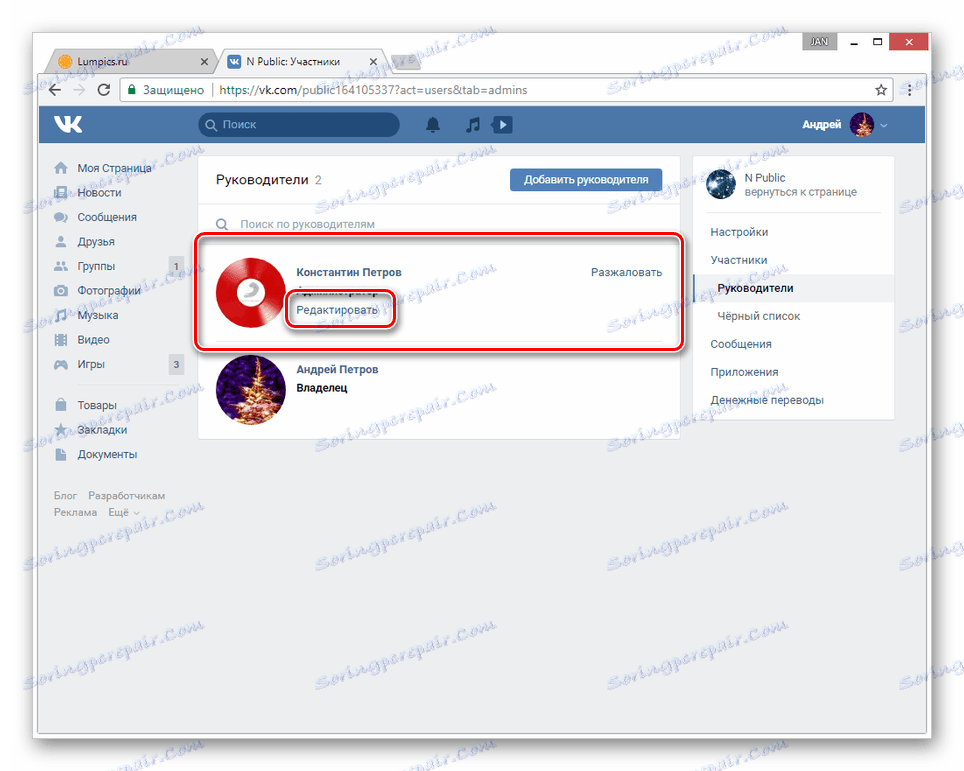
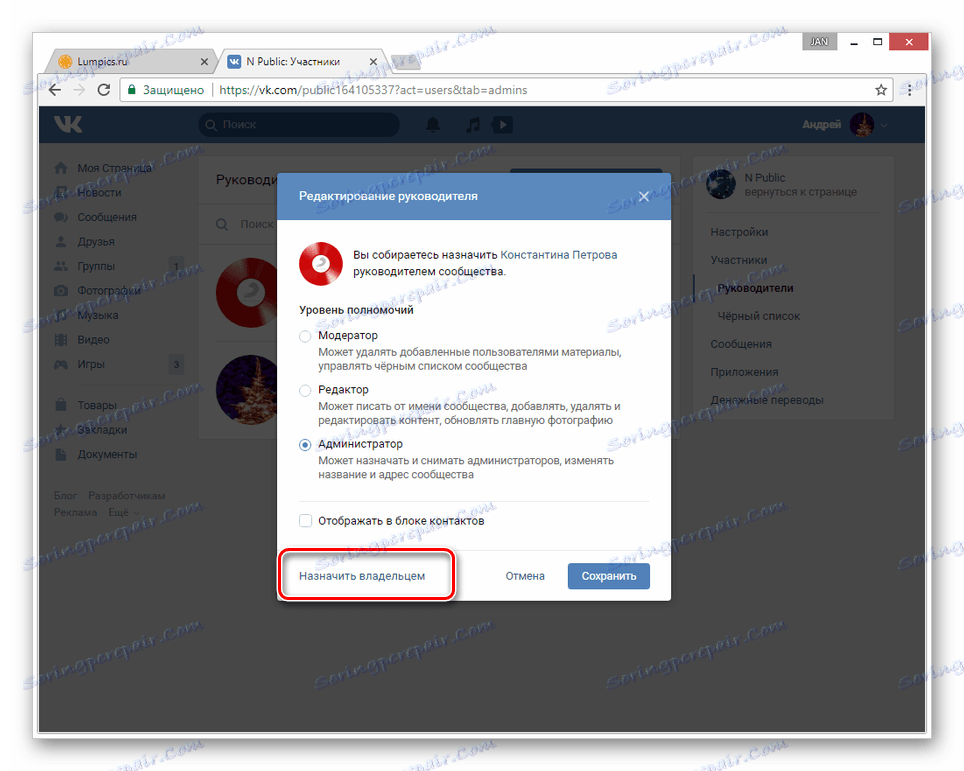
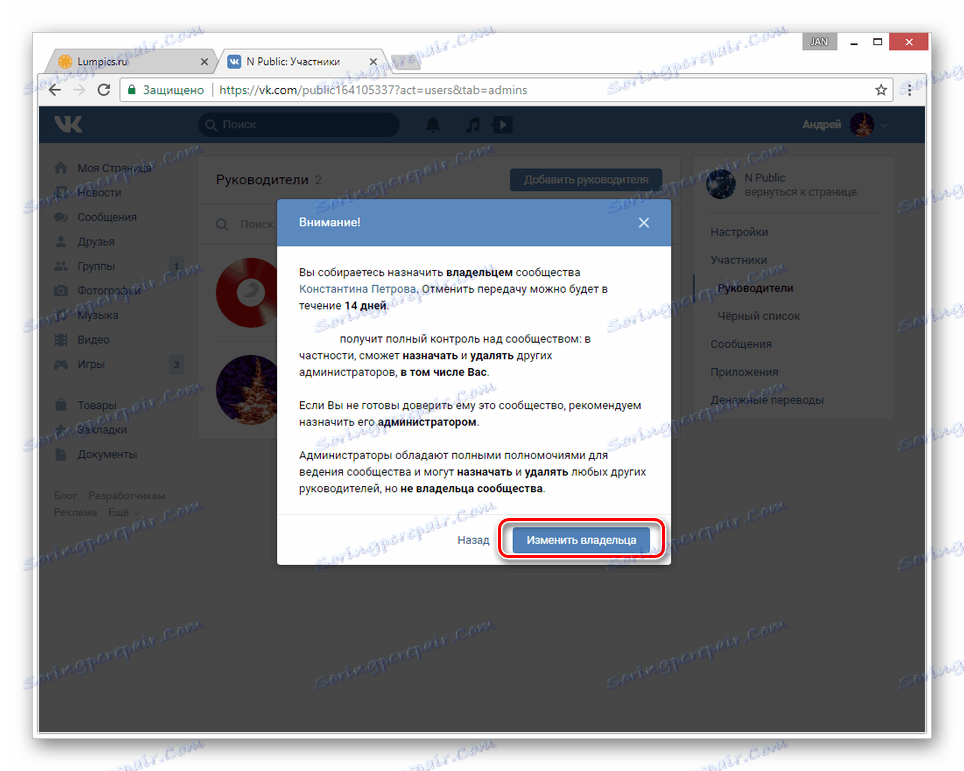
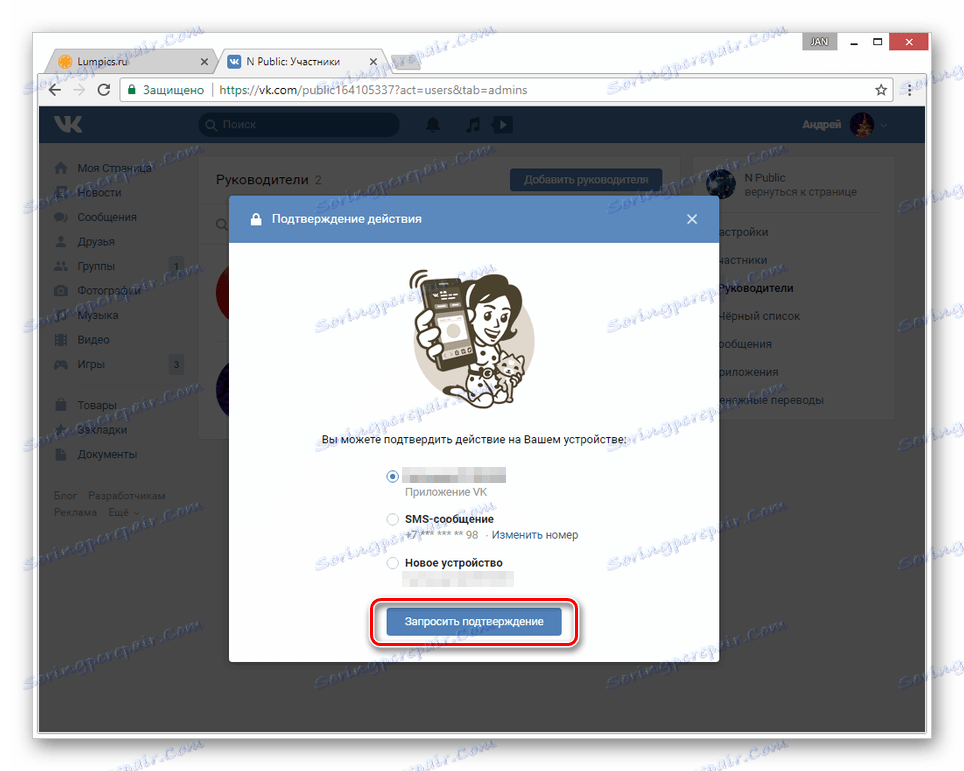
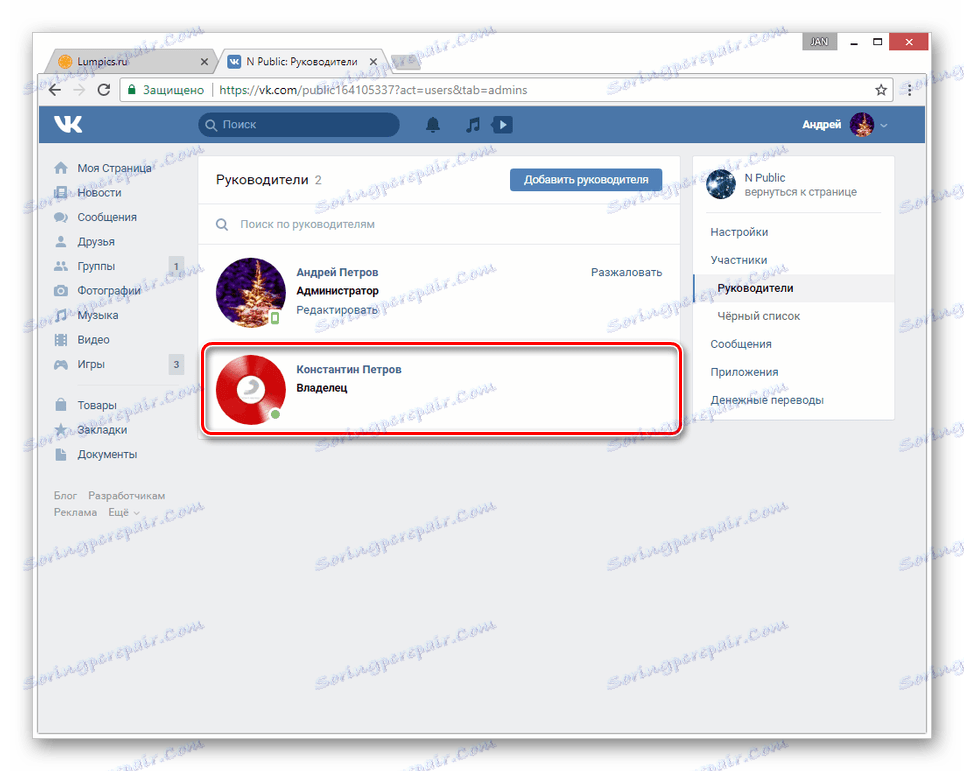
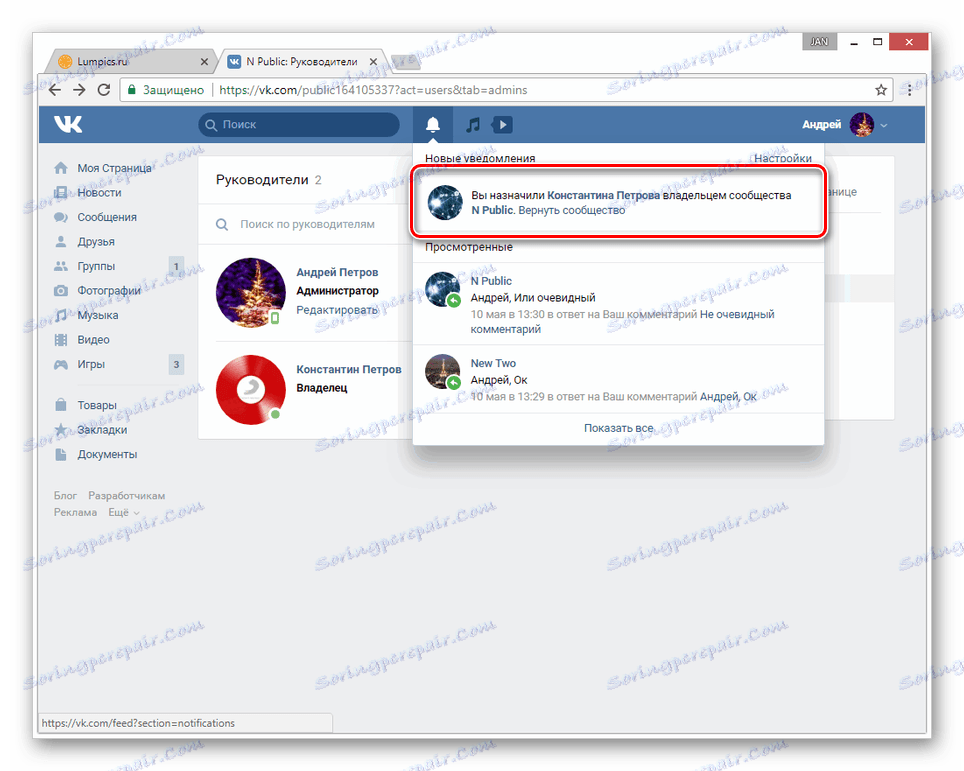
Na tej instrukcji przeniesienia praw właściciela można uznać za całkowicie ukończone.
Powrót społeczności
Ta część tego artykułu jest przeznaczona do przypadków, w których mianowałeś nowego właściciela społeczeństwa tymczasowo lub przez pomyłkę. Jednakże, jak wspomniano wcześniej, zwrot jest możliwy tylko w ciągu dwóch tygodni od czasu zmiany właściciela.
- Będąc na dowolnej stronie witryny, na górnym panelu kliknij ikonę z obrazem dzwonka.
- Tutaj na samej górze znajdzie się informacja, której ręczne usunięcie jest niemożliwe. W tym wierszu musisz znaleźć i kliknąć link "Zwróć społeczność" .
- W oknie "Zmień właściciela społeczności", które się otworzy , przeczytaj powiadomienie i użyj przycisku "Powróć społeczność" .
- Jeśli zmiana się powiedzie, odpowiednie powiadomienie zostanie Ci przedstawione, a prawa twórcy społeczeństwa zostaną zwrócone.
Uwaga: Bezpośrednio po tym opcja przypisania nowego właściciela zostanie wyłączona na 14 dni.
- Zdegradowany użytkownik otrzyma również powiadomienie za pośrednictwem systemu powiadomień.
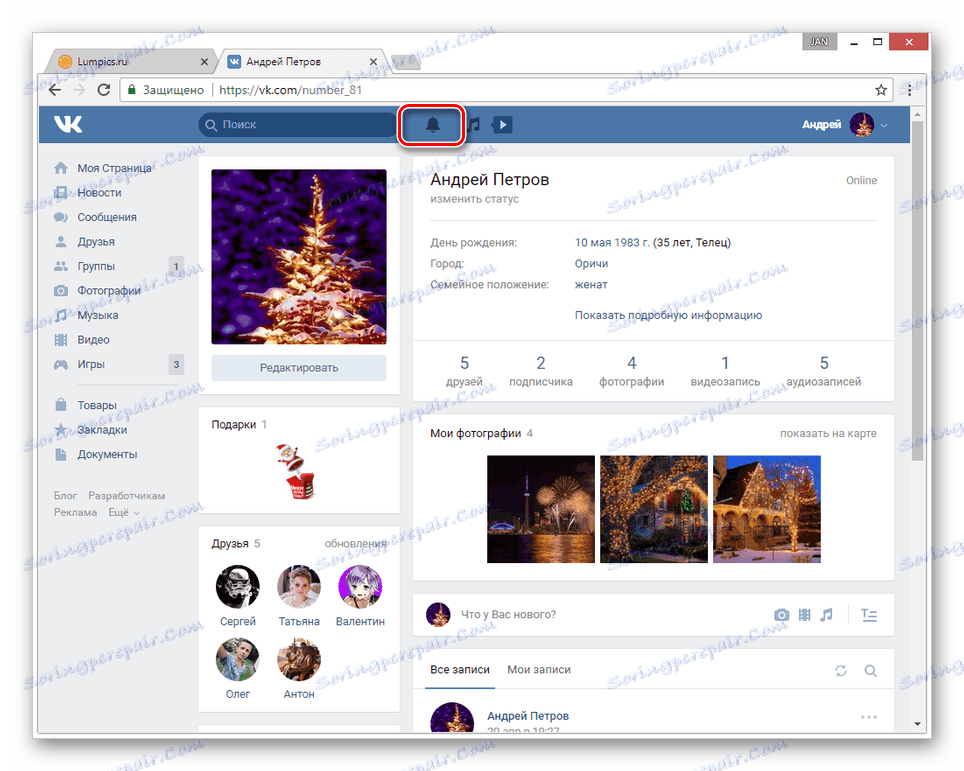
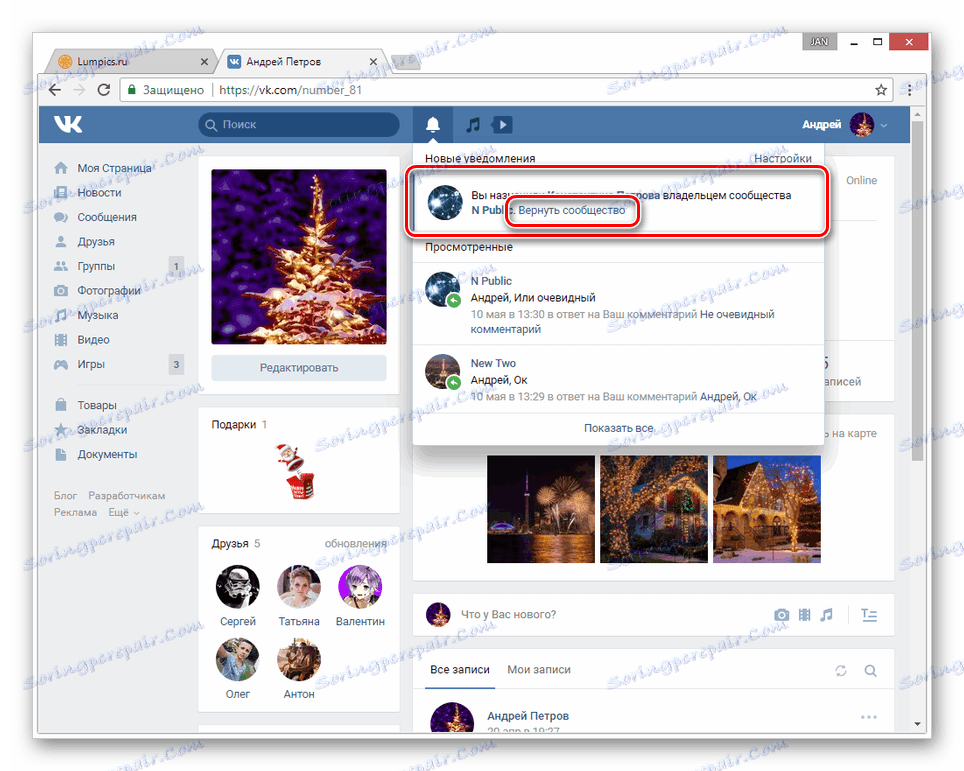
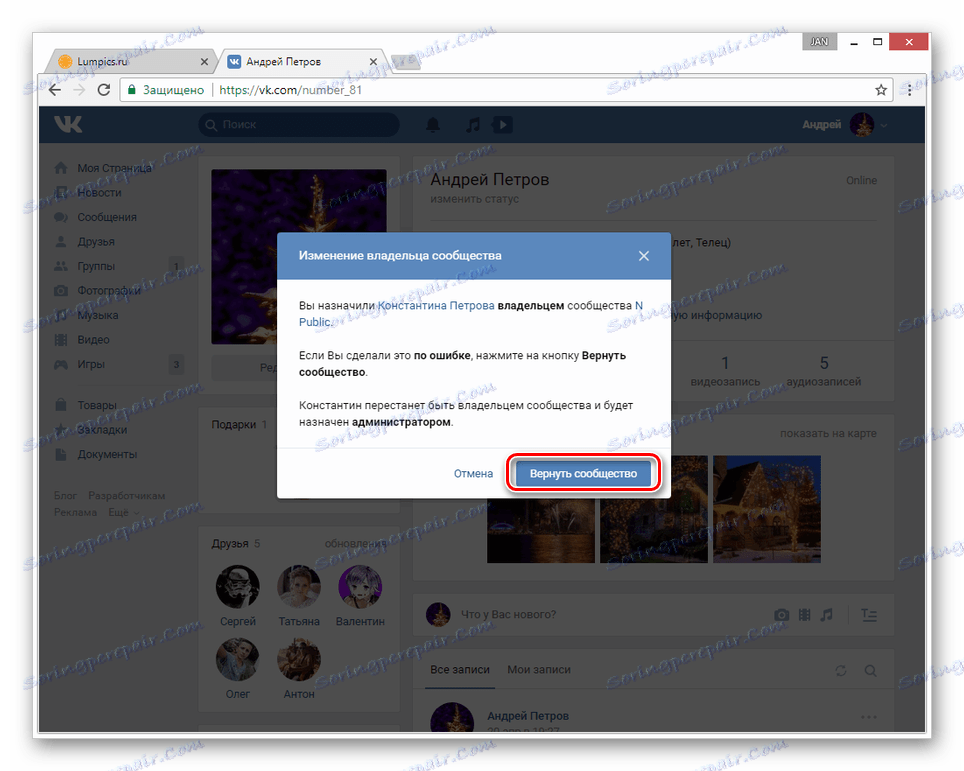
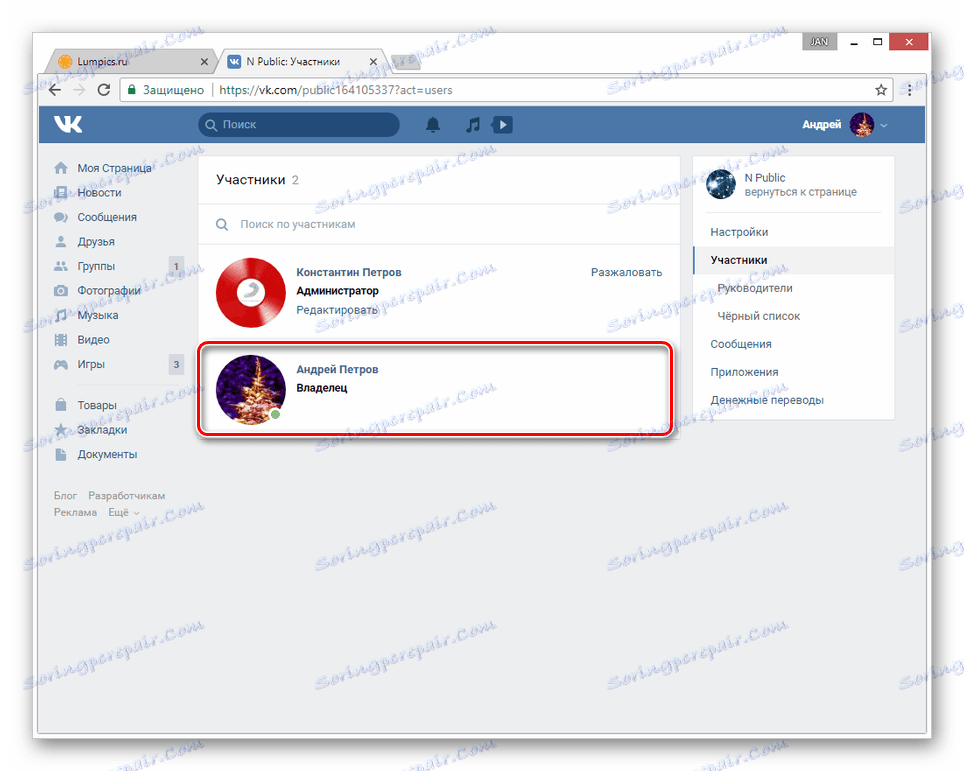
Jeśli wolisz korzystać z oficjalnej aplikacji mobilnej VKontakte, możesz w pełni powtórzyć czynności z instrukcji. Wynika to z identycznej nazwy i lokalizacji pożądanych przedmiotów. Ponadto zawsze jesteśmy gotowi pomóc w rozwiązywaniu problemów w komentarzach.
